Въведение
Камерите на лаптопите са се превърнали в незаменими инструменти за ежедневна комуникация, особено в ерата на дистанционната работа и виртуалното образование. От участие в срещи и виртуални класове до разговори с близки по видео разговори, вашата лаптоп камера играе решаваща роля. Следователно, разбирането как бързо и ефективно да активирате камерата на вашия лаптоп е от съществено значение. Това подробно ръководство ще ви преведе през стъпките, необходими за да осигурите функционирането на вашата камера на лаптопа ефективно. От запознаване с различни конфигурации на камерата до диагностициране на често срещани проблеми, ще намерите цялата необходима информация.

Разбиране на камерите на лаптопите
Камерите на лаптопите обикновено идват в два типа: вградени и външни. Всеки от тях има свои предимства, които се съобразяват с нуждите на различните потребители, правейки ги подходящи за разнообразни приложения.
Вградени срещу външни камери
- Вградени камери: Те са безпроблемно интегрирани в дизайна на вашия лаптоп, обикновено разположени над екрана. Те предлагат лесен достъп и настройка с минимален принос от страна на потребителя.
- Външни камери: Свързани чрез USB портове, тези камери предлагат по-високо качество на изображението и допълнителна гъвкавост при използване, но изискват стъпки за конфигуриране и инсталиране.
Чести характеристики и разположение
Повечето вградени камери споделят характеристики като умерена резолюция и компактен форм фактор, осигурявайки ги подходящи за обща ежедневна употреба. Разбирането на тези основни характеристики може да ви помогне по-добре да отстраните неизправностите на устройството си и да направите информиран избор за функционалността на вашето оборудване.
Стъпка по стъпка ръководство за включване на камерата на вашия лаптоп
Използването на камерата на вашия лаптоп в различни операционни системи включва различни стъпки. По-долу разбираме как да активирате камерата си върху платформи Windows, Mac и Linux/Chromebook.
За потребители на Windows
- Проверете настройките на камерата:
- Натиснете ‘Windows + I’, за да влезете в Настройки.
- Отидете на ‘Поверителност’ > ‘Камера’.
-
Уверете се, че превключвателят за ‘Разрешаване на приложенията да получат достъп до камерата ви’ е настроен на включено.
-
Използвайте приложението Camera:
- Търсете ‘Camera’ в менюто Start.
-
Отворете приложението, за да тествате дали камерата е оперативна.
-
Актуализиране на драйвера:
- Кликнете с десния бутон на ‘Този компютър’ и изберете ‘Управление’.
- Отидете на ‘Device Manager’ > ‘Imaging devices’.
- Кликнете с десния бутон на вашата камера в списъка и изберете ‘Update driver’.
За потребители на Mac
- Отворете приложение, което използва камерата:
- Стартирайте приложения като Facetime или Photo Booth.
-
Камерата трябва да се активира автоматично, когато е необходимо.
-
Проверка на разрешенията:
- Отворете ‘System Preferences’ > ‘Security & Privacy’.
-
Проверете дали разрешенията за камерата са активирани за необходимите приложения.
-
Рестартирайте процеса на камерата:
- Използвайте ‘Activity Monitor’, за да намерите ‘VDCAssistant’ и го принудителен изход, след това повторно отворете приложението.
За потребители на Linux/Chromebook
- Тествайте камерата:
-
Използвайте терминала или приложение като Cheese в Linux, за да тествате функционалността на камерата.
-
Проверка на разрешенията:
-
Влезте в ‘Настройки’, за да се уверите, че приложенията имат разрешение да получат достъп до камерата.
-
Инсталиране или актуализиране на драйвери:
- Използвайте терминални команди, специфични за вашата Linux дистрибуция, за да инсталирате липсващи драйвери.
Отстраняване на чести проблеми с камерата
Понякога камерите на лаптопите могат да срещнат проблеми от софтуерни грешки до хардуерни повреди. Следва някои стъпки за отстраняване на често срещани проблеми.
Актуализации на софтуера и драйвера
Поддържайте актуализиран софтуера на вашата камера, за да предотвратите проблеми със съвместимостта:
- Windows: Използвайте Device Manager, за да актуализирате или връщате драйверите, ако проблемите продължават.
- Mac: Редовно проверявайте ‘System Preferences’ > ‘Software Update’ за последните актуализации.
- Linux: Използвайте пакетния мениджър на дистрибуцията, за да актуализирате драйверите на камерата.
Проверка на хардуерните връзки
За гладко използване, уверете се, че всички хардуерни връзки са сигурни:
- Вградени камери: Проверете тяхната функционалност чрез Device Manager (Windows) или System Report (Mac), за да потвърдите, че устройството е разпознато.
- Външни камери: Потвърдете стабилността на USB връзката, като тествате портове с други устройства и нулирате връзките, когато е необходимо.

Подобряване на производителността на камерата
Максимизирайте възможностите на вашата камера, като оптимизирате както физическите, така и софтуерните настройки.
Съвети за осветление и позициониране
- Осветление: Уверете се, че лицето ви е добре осветено, като се намирате в светло помещение.
- Позициониране: Направете подравняване на камерата на нивото на очите за по-естествена и привлекателна перспектива.
Използване на софтуер на трети страни
Подобрете възможностите на камерата, като използвате софтуер на трети страни, като ManyCam или OBS Studio, които предлагат разширени конфигурации за по-добро видео изживяване.
Обмисляне на поверителността и сигурността
Докато използвате камерата на вашия лаптоп, е важно да осигурите, че вашата поверителност остава защитена. Ето начините да управлявате правата и да запазите сигурността ефективно:
Управление на разрешенията на приложенията
Редовно преглеждайте системните си настройки, за да контролирате кои приложения могат да получат достъп до вашата камера. Поддържането на разрищенията ограничени до необходимите приложения помага да защитите вашата поверителност.
Използване на покрития за камера и индикатори
Помислете за използване на покритие за камера, когато тя не е необходима, за да я блокирате физически и уверете се, че работи индикаторната светлина на камерата, за да ви предупреди, когато тя е активна.
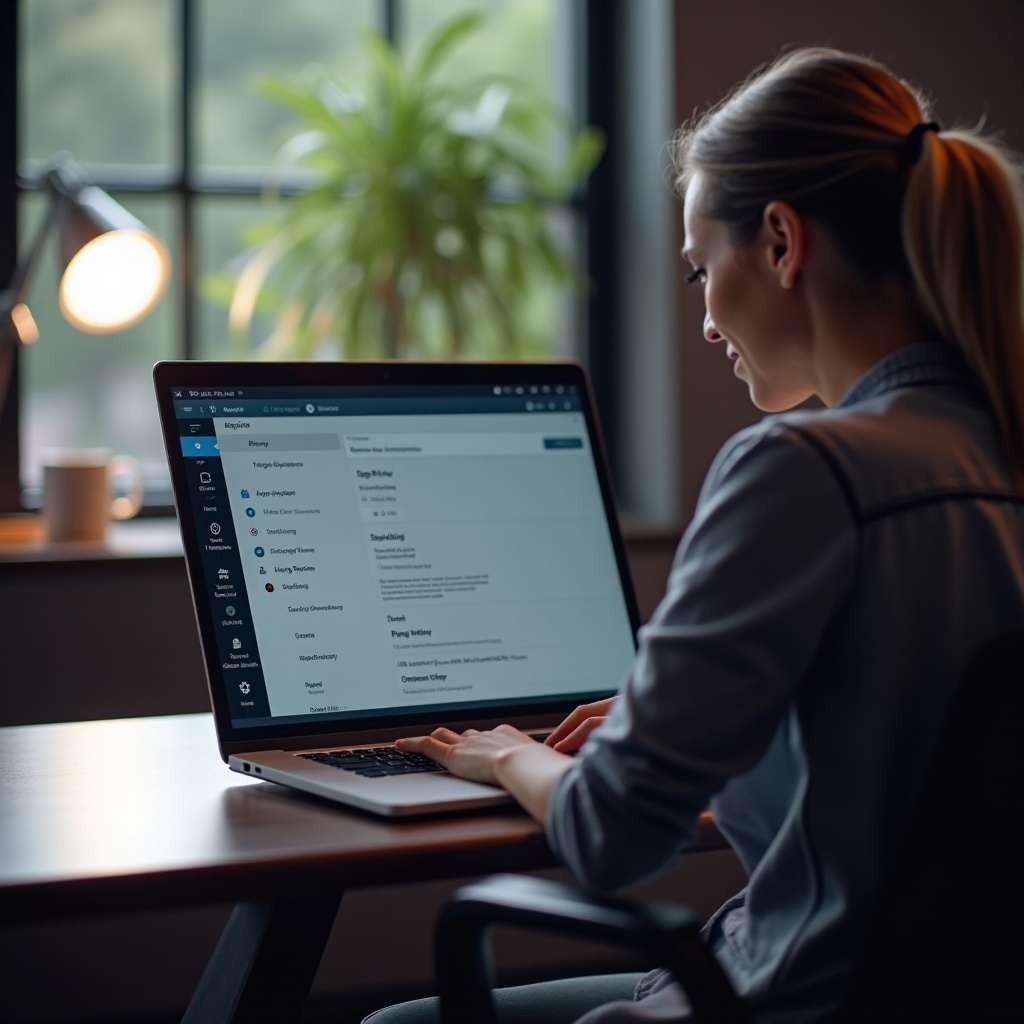
Заключение
Активирането на камерата на вашия лаптоп е прост процес, след като разбирате необходимите настройки и конфигурации. Като адресирате потенциални проблеми с помощта на съвети за отстраняване на неизправности и подобряване на производителността със стратегии за осветление и позициониране, можете напълно да използвате възможностите на камерата си безопасно и ефективно.
Често задавани въпроси
Защо камерата на лаптопа ми не се включва?
Това може да се дължи на настройки на софтуера, остарели драйвери или липса на предоставени разрешения за приложения.
Как мога да подобря качеството на камерата на лаптопа си?
Оптимизирайте условията на осветление, регулирайте позицията на камерата и помислете за използване на страничен софтуер за подобрения.
Безопасно ли е да държа камерата на лаптопа си постоянно включена?
Обикновено не се препоръчва поради проблеми с поверителността. Винаги управлявайте разрешенията на камерата и използвайте покритие, ако е необходимо, когато камерата не е активна.


